Win10调麦克风声音大小步骤
1、在Win10找到右下角任务栏的喇叭图标;
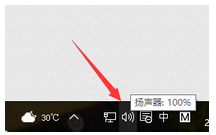
2、然后右键选择录音设备,我们就可以进入麦克风设置界面了;
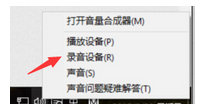
3、这时我们再检查下麦克风设备是否在工作是否为默认设备,右键默认麦克风,选择属性;
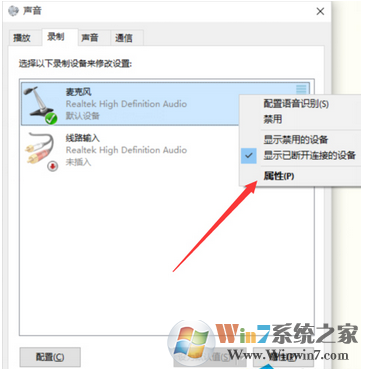
4、点击级别选项页;
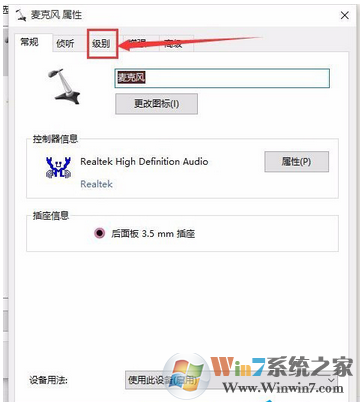
5、在这个选项界面可以调节麦克风声音大小,还可以加强麦克风声音强度;
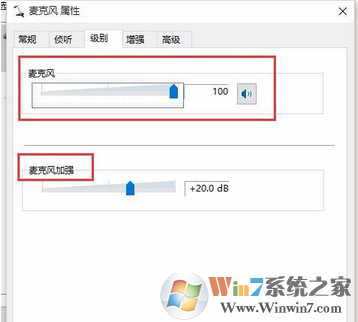
6、在增强选项栏下,我们可以选择噪音抑制和回声消除两个选项,设置完成后点击确定保存即可。
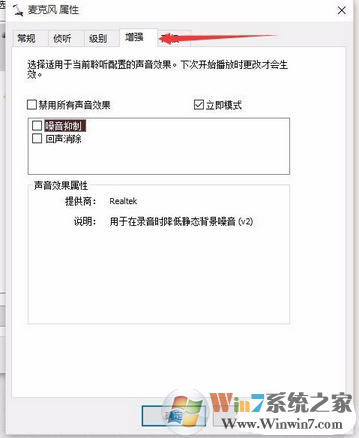
Win10调麦克风大小就是这么简单,大家学会了吗。
分类
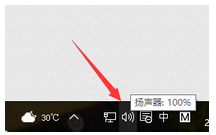
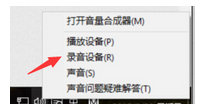
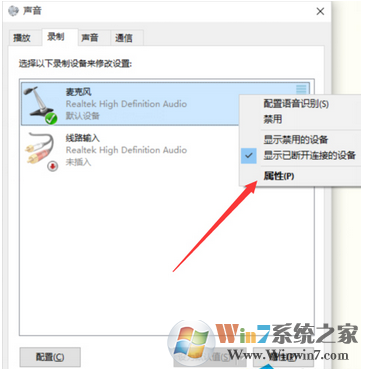
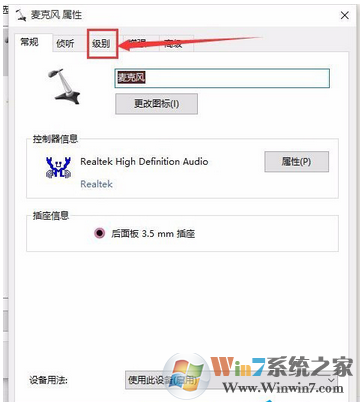
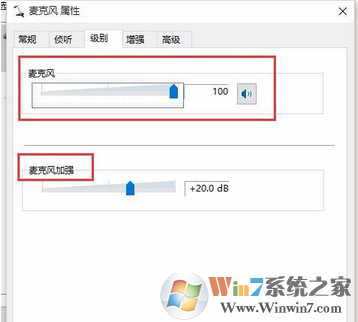
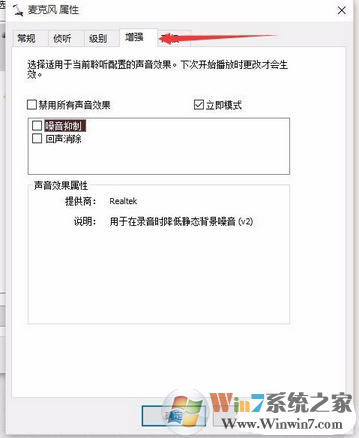
相关文章

Umall今日优选app v1.39.0官方版网络购物260.68MBv1.39.0官方版
进入
中国人寿云助理 安卓版v2.5.1.1810171924生活服务57.6M安卓版v2.5.1.1810171924
进入
驾驶伴侣APP 安卓版V9.0.0.5安卓其它170.18M安卓版V9.0.0.5
进入
HEU移动校园 V2.5.5安卓版教育学习59.74MV2.5.5安卓版
进入
1药网手机购药软件 V6.2.1安卓版网络购物59.27MV6.2.1安卓版
进入